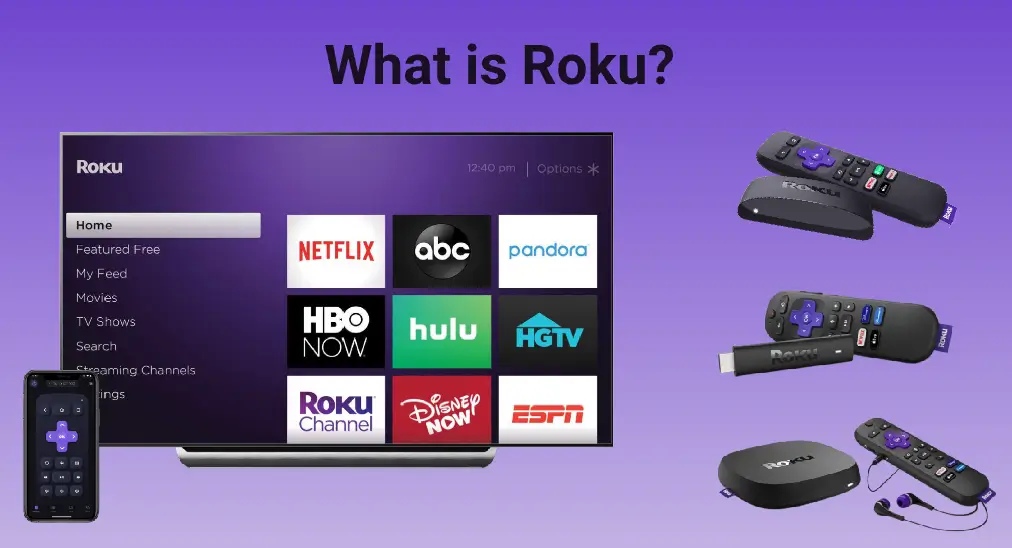
Rokuはなんですか。Rokuは、日常生活での便利さのために多くのスマート機能を提供している最も人気のあるストリーミングオプションの一つです。この投稿では、Roku会社、Roku OS、およびRokuストリーミングデバイスについての基本的な理解を提供します。
目次
Roku Inc
Roku is a company that makes a series of media-streaming devices running Roku software. Its name means "six" in Japanese because Roku is the sixth company launched by its founder in 2002, Anthony Wood. Their mission is to be the streaming platform that connects and benefits the entire TV ecosystem worldwide. In the meanwhile, Roku has been devoted to offering a simple way to access streaming video and audio content on any TV with its streaming media players.
Roku OS
ロクは独自のOSを持っており、これはストリーミングテレビ用に特別に開発されたオペレーティングシステムで、すべてのロクのストリーミングデバイスに力を与えています。スマホ用に初めて構築され、その後テレビ用に適応されたソフトウェアとは異なります。 Roku オペレーティングシステム ユーザーの自由のために構築されました。それに応じて、使いやすいRoku OSは迅速にエンターテイメントを取得するのに役立ちます。Rokuは、TCL、Hisense、RCA、Onn、Toshibaなどのテレビメーカーを含む第三者に対して、そのRoku TVオペレーティングシステムのライセンスも付与しています。
Rokuストリーミングデバイス
Roku OSは、Rokuプレーヤー、Roku Streaming Sticks、その他のデバイスを動かしています。その対応として、 Rokuストリーミングデバイス 楽しいテレビ体験と、Roku OSを通じてさまざまなコンテンツへの簡単なアクセス方法をご紹介します。
Roku TVは何ですか
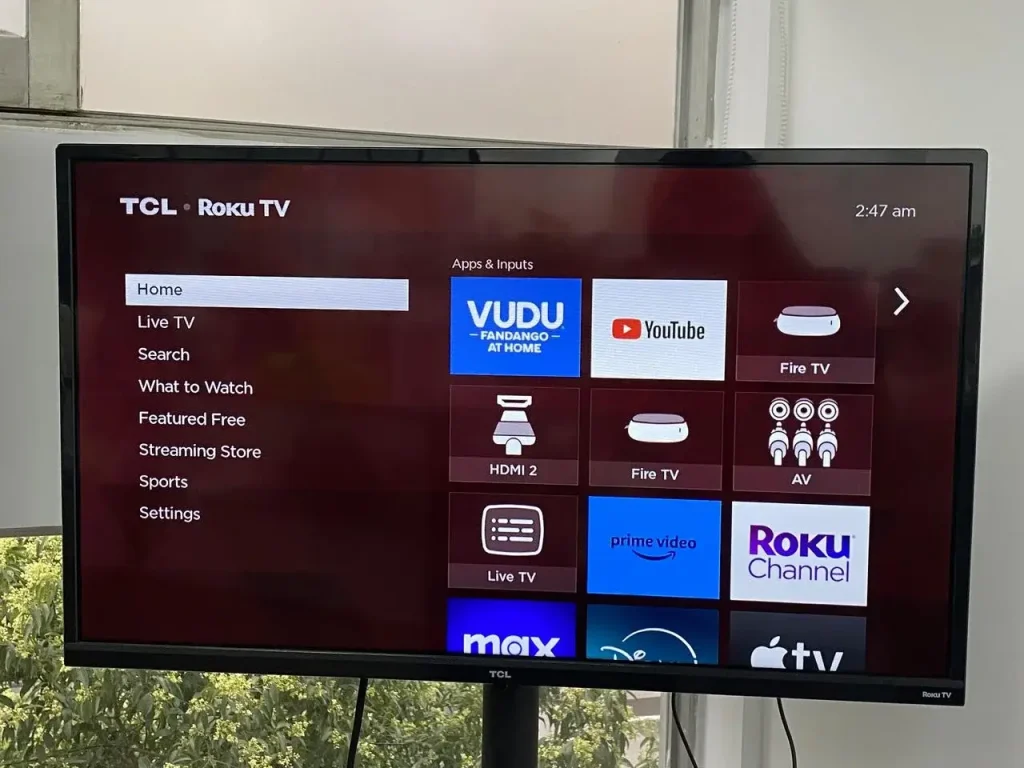
Roku TV 物理的なテレビセットではなく、Roku, Inc. によって開発されたスマートテレビプラットフォームです。Roku TVは、従来のテレビのように、さまざまな形状、サイズ、デザインがあります。フラットスクリーンのLED、OLED、QLEDディスプレイなど、さまざまな形状で提供されています。
Rokuストリーミング内蔵デザインのRoku TVは、使いやすいスマートテレビです。Rokuオペレーティングシステムを直接テレビセットに統合し、ユーザーフレンドリーなインターフェースを通じて、多岐にわたるストリーミングサービス、チャンネル、アプリへのアクセスを提供します。
Although it has a friendly price, it doesn't skimp on quality. What's more, Roku partners with many TV brands, including TCL, Hisense, PHILIPS, SHARP, and Onn, establishing a collaboration between Roku and other TV manufacturers and introducing Roku OS to their TV sets. Therefore, there are various Roku TVs on the market, including TCL Roku テレビ, ハイセンスRokuテレビ, オン Roku TV、など。
Rokuのエクスプレスとは何ですか
Rokuはテレビだけでなく、製品も提供しています。これらの製品はHDMIコネクタを持つテレビやモニターに接続でき、これらのデバイスをスマートテレビに変えることができます。

Roku Expressは、高速HDMIケーブルを備えたストリーミングプレーヤーで、Netflix、Prime Video、Disney+、YouTube、Crave、Paramount+などのアプリを楽しむために直接Roku Expressに接続できます。

Roku Express 4Kは、Netflix、Crave、Prime Video、Disney+、YouTubeなどのストリーミングサービスを驚くほどの画質でテレビで楽しむことができるストリーミングプレーヤーです。無料、ライブ、プレミアムTVの大規模な選択肢を備え、Roku Express 4Kは4K画質とHDR色でストリーミングが可能であり、デュアルバンドWi-Fiを搭載しているため、Roku Expressよりもスムーズなストリーミング体験を提供します。

ロクの中で最も高速で最も強力なプレーヤーであるRoku Ultraは、音声制御付きの最高のリモコンを含んでいます。また、最高のWi-Fiや映画のような ドルビービジョン、そしてDolby Atmosに加えて、Bluetoothストリーミングが可能です。さらに、最も魅力的なのは、Roku Ultraにはリモコンを探す機能、お気に入りのチャンネル用の個人ショートカットボタン、プライベートリスニング用のヘッドフォンがあることです。明らかに、Roku Ultraはケーブルの優れた代替品です。
これらの上記のツールを使用する方法:
電源に差し込み、付属のプレミアム高速HDMIケーブルを使ってテレビに接続してから、テレビ画面の指示に従ってください。 無線ネットワックにRokuを接続します。 そして、Rokuアカウントをリンクまたはアクティブにしてください。
Roku Stickとは何ですか

Roku Streaming Stick 4Kは、非常に持ち運びが容易なストリーミングプレーヤーであり、その長距離Wi-Fiはこれまで以上に速く、強力です。Roku Streaming Stick 4Kは、鮮やかな4K、Dolby Vision、HDR10+の画像でシームレスなストリーミングを提供し、ケーブルのコストをかけることなく、見たいものを見ることを可能にします。
ロクスティックの使用方法:
ステップ1. Roku Streaming StickにUSB電源ケーブルを差し込んでください。
ステップ2. ストリーミングプレーヤーを壁のコンセントに接続するために、付属のUSB電源ケーブルと電源アダプターを使用します。または、付属のUSB電源ケーブルを使用して、テレビのUSBポートに接続します。
注意してください。 もしストリーミングプレーヤーに赤いライトが点灯している場合は、テレビのUSBポートが十分な電力を供給していないことを意味していますので、付属の電源アダプターを使用するべきです。
Rokuのリモコンアプリ
Roku streaming devices come with a remote, and you can use it to launch commands to enjoy your smart devices. There are three kinds of remote introduced below and you'll know which one is right for you by the end.
Rokuのリモコンアプリ
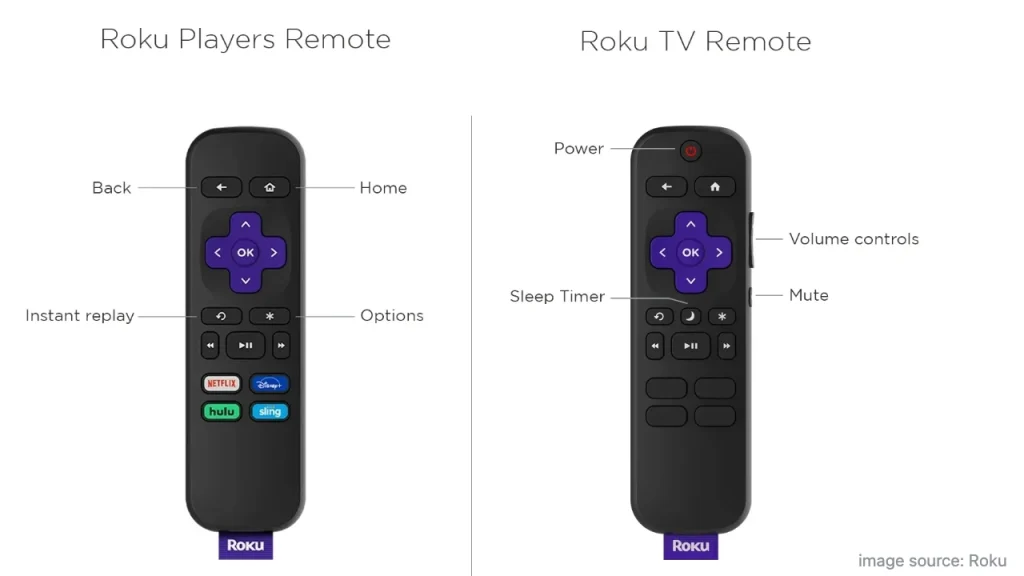
Roku Simple Remoteは、赤外線を通じてRokuストリーミングデバイスを操作できるRokuのリモコンです。このシンプルなリモコンを使用する際は、直接視線のプロセスを確実にしてください。

Roku Voiceリモコンには、声でテレビを制御するのに役立つプッシュトークボタンがあります。テレビの電源と音量ボタンを含むRoku Voiceリモコンは、ストリーミングを簡単にします。さらに、無線ネットワーク上の音声リモコンとして、ストリーミングプレーヤーやテレビを直接指さなくても動作します。
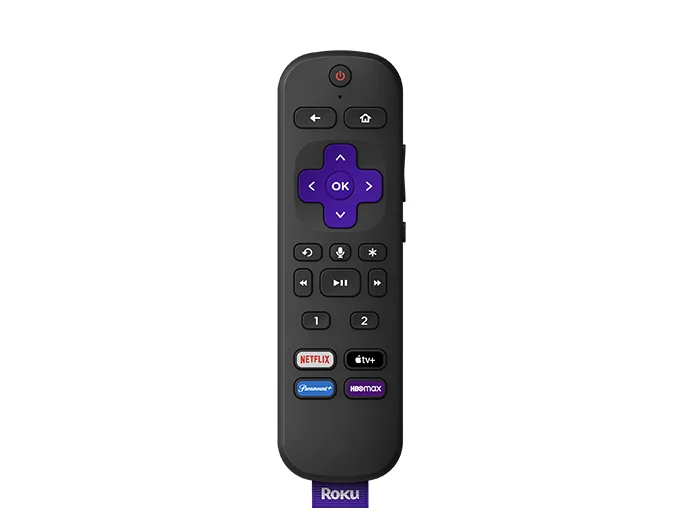
最新のストリーミングコンパニオンとして、Roku Voice Remote Pro は多くの追加機能を持っています。充電式のバッテリーだけでなく、ヘッドホンモード用のヘッドホンジャックもあります。さらに重要なことに、再生や楽しむことができます。 ロクのリモコンアプリを見つける方法—just say "Hey Roku" or press the push-to-talk button with your voice. Moreover, you can easily play your favorite programs in just one push with the two personal shortcut buttons below.
Rokuアプリ
To provide more convenient services, Roku has developed a mobile app to show its easy control of your Roku device. Plus, there is another third-party application designed for control Roku streaming devices, let's have a look and choose the suitable one for you.

Rokuアプリ iOSおよびAndroidデバイス向けの無料アプリケーションです。アプリのRokuチャンネルタブから直接、ヒット映画やテレビ番組など、お好みのコンテンツを楽しむことができます。さらに、チャンネルを起動したり、Rokuインターフェースをナビゲートしたり、音声でコマンドを発行することができます。そして、もっと重要なことに、スマホのローカルの写真やビデオをテレビで共有することもできます。 ヘッドフォンを聞く 個人的にもそうです。
ロクアプリの使用方法:
ステップ1. アプリストアからRokuアプリをダウンロードしてください。
ステップ2. このモバイルアプリを開いて、モバイルデバイスがRokuデバイスと同じWi-Fiに接続していることを確認してください。
ステップ3. スマホまたはタブレットでRokuのリモコンアプリを使用して、Rokuデバイスへのモバイルリモコンにアクセスできます。
ステップ4. サムスンの製品には、互換性のあるRokuデバイスが必要であり、Rokuアカウントにログインする必要がある機能もあります。
ブーストビジョンによるRokuのリモコンアプリ
その間に、時々のためにRokuデバイスを制御するのを助けることができる別のアプリがあります。 RokuアプリがあなたのRokuを見つけられない場合. サードパーティー リモコンアプリ 開発者 BoostVision いくつかの素晴らしい機能があなたの便宜に寄与しています。
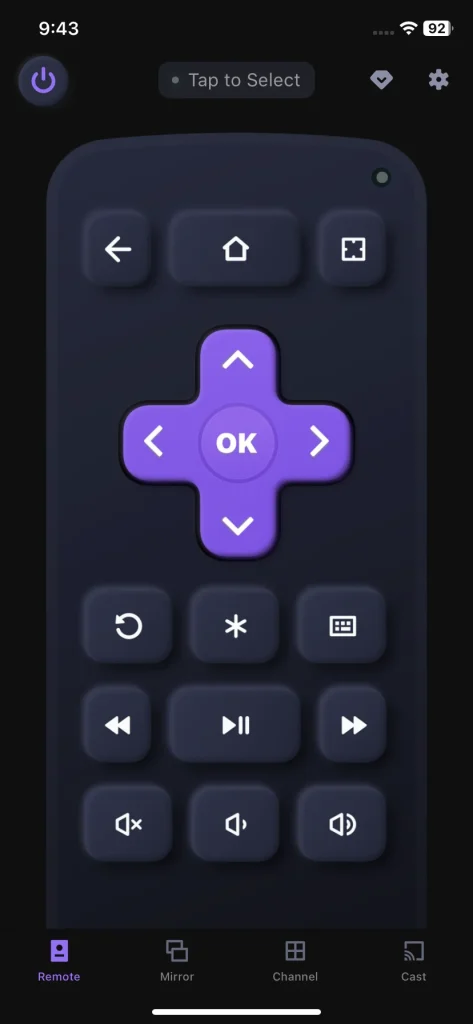
Roku用のリモコンは、RokuストリーミングスティックおよびRoku TV(TCL 6シリーズRoku TV、Roku Ultra、Roku Streaming Stick+、Roku ExpressおよびHisense R6 Roku TV)、Roku Stick、およびRoku Express用のオールインワンリモコンユニットで、同じWi-Fiを介してデバイスのテレビチャンネルを簡単に制御できます。
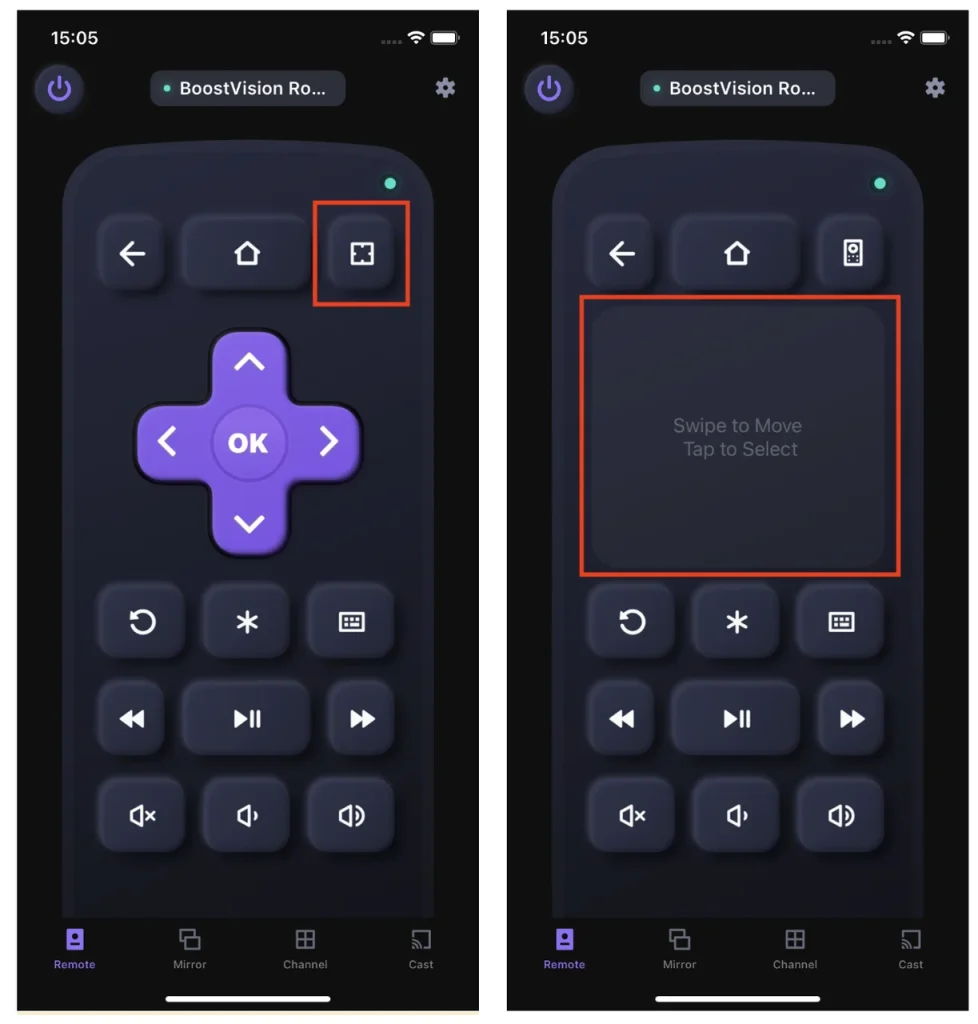
アプリ「BoostVision」には、ミュートボタンだけでなく、別々の増加ボタンと減少ボタンも装備されており、それによってあなたが ロクのデバイスの音量をリモコンなしで制御します。. What's more, there is a touchpad to the right of the home button that changes the traditional navigation menu for you to swipe your fingers like a cursor.
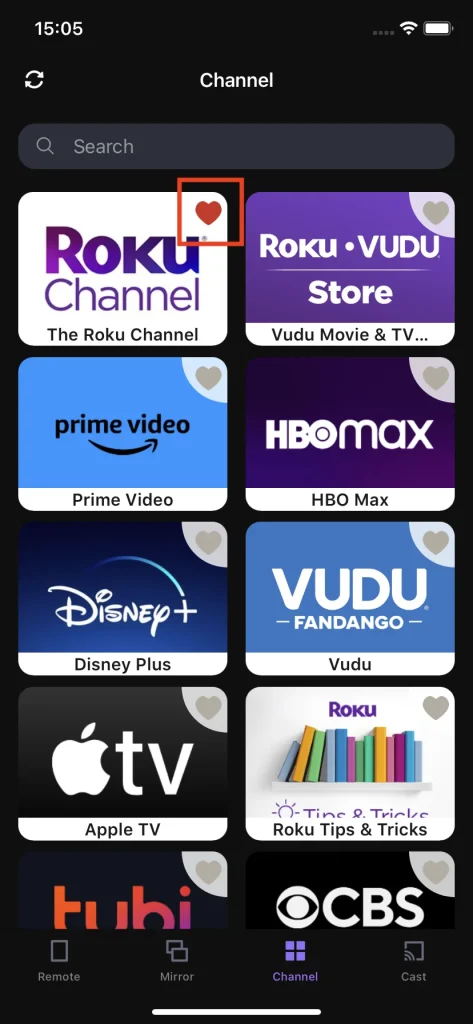
さらに、Rokuのリモコンアプリは、画面ミラーリングとキャストを簡単に行うことができ、ユーザーに大画面HD体験を提供します。重要なことに、個人化されたデザインにより、次回はお気に入りのチャンネルをすばやく見つけて視聴することができます。チャンネルの右上隅にあるハートはショートカットアクセスに関する注釈であり、これらのハートが点灯しているチャンネルはチャンネルリストの上部に表示されます。
ステップ1. アプリストアからRokuのリモコンアプリをダウンロードしてください。
リモコンアプリをダウンロードしてRoku TVを操作する
ステップ2. このモバイルアプリを開いて、モバイルデバイスがRokuデバイスと同じWi-Fiに接続していることを確認してください。
ステップ3. スマホまたはタブレットでRokuモバイルアプリを使用して、Rokuデバイスにモバイルリモコンをアクセスしてください。
結論
もしあなたがRokuストリーミングデバイスについて戸惑っているなら、この文章がRokuが何であり、どのように操作するかについての明確な理解をあなたに提供できることを願っています。どのデバイスを選んでも、Rokuは生活を楽しむための優れたストリーミングツールであり、その使いやすいデザインは自分自身で操作するのが楽しいです。
Rokuは何ですかのFAQ
Q: スマートテレビがある場合、Rokuは必要ですか?
Rokuは、ストリーミングメディアプレーヤーの世界において先駆者でありリーダーです。Rokuデバイスは手頃な価格で取り扱いが簡単です。さらに重要なことに、Rokuは豊富なチャンネルを所有しており、自宅で楽しむことができます。さらに、高解像度のキャストと画面ミラーリング機能により、好きなものを共有する自由が得られます。
Q: Rokuをインターネットなしで使用できますか?
インターネットと連携されているとほとんどの人が考えるストリーミングデバイスですが、インターネットなしで動作することもできます。 インターネットなしでRokuを使用する方法。ローカルまたは外部ストレージ(USBスティックやSDカードなど)からのストリーミングコンテンツ。さらに、HDMIケーブルを通じてローカルアルバムの写真や動画を画面ミラーリングできます。
Q: Rokuの設定方法のFAQ
Rokuは使いやすいストリーミングデバイスとして、自分で簡単に設定することもできます。
まず、テレビをつけて、言誑と国を選択します。その後、選択してください。 ホーム用のセットアップ 店のディスプレイとして使用する設定をしている場合を除いてください。
Secondly, you are supposed to connect the TV to your network and the internet. If you don't find your network for the first time, you should select すべてのネットワークを再スキャンしてください。.
第三に、テレビが最新のソフトウェアをダウンロードし、Rokuアカウントを作成してから、デバイスを有効化してください。
最終的には、ワイヤレススピーカーや追加のリモコンについては、 設定 > リモコン & デバイス > デバイスを追加する。さらに、他のデバイスについては、テレビの背面にある開いているHDMIまたはAVポートに接続し、ホーム画面に移動してそのポートのタイルにアクセスすることができます。








